Visual Studio 的功能
本文描述的功能適合有經驗的開發人員或已熟悉 Visual Studio 的開發人員。 如需 Visual Studio 的基本介紹,請參閱 Visual Studio IDE 概觀。
模組安裝
在 Visual Studio 的模組化安裝程式中,您可以選擇並安裝 所需的工作負載。 工作負載是程式設計語言或平台運作所需的功能群組。 此模組化策略可協助讓 Visual Studio 安裝磁碟使用量更小,使得其安裝及更新更快。
如果您尚未安裝 Visual Studio,請前往 Visual Studio 下載頁面免費進行安裝。
若要深入了解如何在您的系統上設定 Visual Studio,請參閱安裝 Visual Studio。
建立已啟用雲端的 Azure 應用程式
Visual Studio 有一套工具,可輕鬆地建立已啟用 Microsoft Azure 雲端的應用程式。 您可以直接從 Visual Studio 整合式開發環境 (IDE) 設定、建置、偵錯、封裝及部署 Azure 應用程式和服務。 若要取得 Azure 工具和專案範本,請在安裝 Visual Studio 時,選取 [Azure 開發] 工作負載。
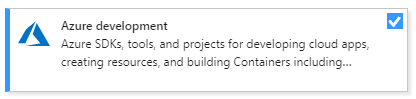
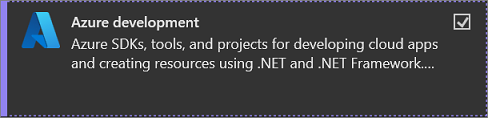
在 Visual Studio 中,使用 Cloud Explorer 來檢視和管理您的 Azure 型雲端資源。 雲端資源可能包括虛擬機器 (VM)、資料表和 SQL 資料庫。 Cloud Explorer 會顯示在您所登入 Azure 訂用帳戶下所有帳戶中的 Azure 資源。 如果作業需要 Azure 入口網站,Cloud Explorer 會提供您需要移至入口網站中位置的連結。
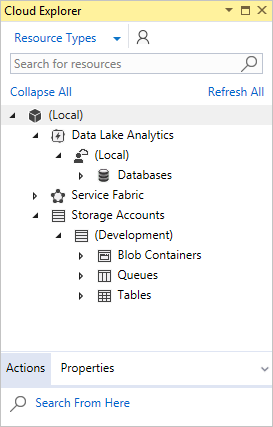
重要
Visual Studio 2022 中已淘汰 Cloud Explorer 視窗。 如需詳細資訊,請參閱在 Visual Studio Cloud Explorer 中管理與您的 Azure 帳戶關聯的資源。
視需要使用 Azure 入口網站來存取 Azure 資源。 您可以繼續使用舊版 Visual Studio 中伺服器總管的 Azure 節點。
您可以將 Azure 服務運用到您的應用程式,方法是加入已連線的服務,例如:
- Active Directory 已連線的服務,可以使用 Microsoft Entra ID (Microsoft Entra ID) 帳戶來連線至 Web 應用程式
- Azure 儲存體連線服務,適用於 Blob 儲存體、佇列和資料表
- Key Vault 連線服務,用來管理 Web 應用程式的祕密
可用的連線服務取決於您的專案類型。 以滑鼠右鍵按一下 [方案總管] 中的專案,然後選擇 [加入]> [已連線的服務] 來加入服務。
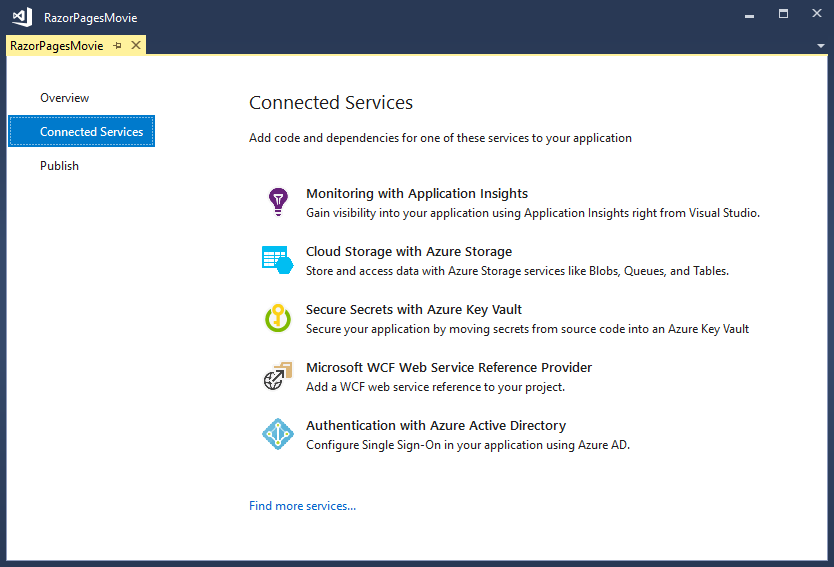
在 [已連線的服務] 畫面上,選取連結或加號以加入服務相依性。 在 [加入相依性] 畫面上,選取您要加入的服務,然後遵循畫面來連線到您的 Azure 訂用帳戶和服務。
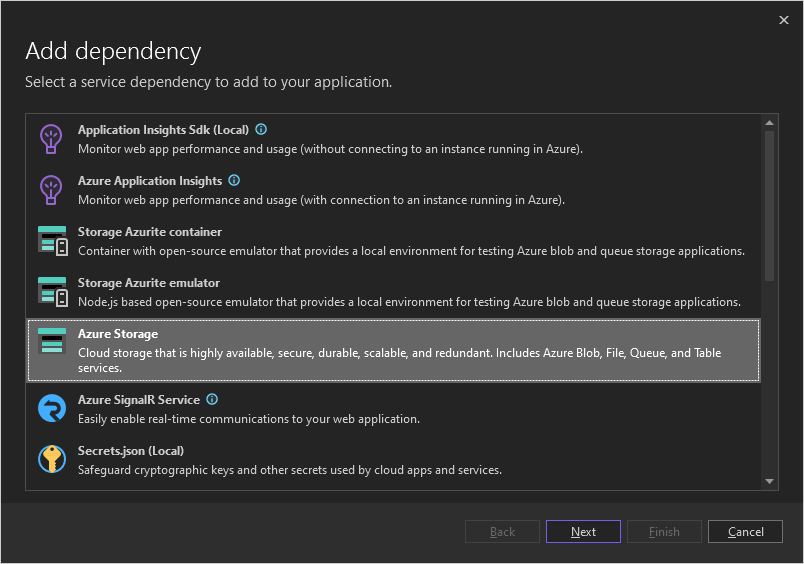
如需詳細資訊,請參閱使用 Visual Studio 和 Azure 移至雲端。
建立 Web 應用程式
Visual Studio 可協助您撰寫 Web 應用程式。 您可以使用 ASP.NET、Node.js、Python、JavaScript 及 TypeScript 來建立 Web 應用程式。 Visual Studio 支援許多 Web 架構,例如 Angular、jQuery 和 Express。
ASP.NET Core 和 .NET Core 可在 Windows、Mac 及 Linux 作業系統上執行。 ASP.NET Core 是 MVC、WebAPI 和 SignalR 的重大更新。 ASP.NET Core 是全新的設計,提供您可組合的簡式 .NET 堆疊,讓您建置現代化的雲端架構 Web 應用程式和服務。
如需詳細資訊,請參閱新式 Web 工具。
建置跨平台應用程式和遊戲
Visual Studio 可以建置 macOS、Linux 和 Windows,以及 Android、iOS 和其他行動裝置的應用程式和遊戲。 使用 Visual Studio,您可以建置:
在 Windows、macOS 和 Linux 上執行的 .NET Core 應用程式。
使用 Xamarin 以 C# 和 F# 撰寫的 iOS、Android 和 Windows 版行動應用程式。
使用 Visual Studio Tools for Unity 以 C# 撰寫的 2D 和 3D 遊戲。
iOS、Android 和 Windows 裝置的原生 C++ 應用程式。 使用跨平台開發的 C++,共用 iOS、Android 和 Windows 程式庫中的通用程式碼。
連線至資料庫
[伺服器總管] 可協助您在本機、從遠端瀏覽和管理 Azure、Microsoft 365、Salesforce.com 及網站上的伺服器執行個體和資產。 若要開啟 [伺服器總管],請選擇 [檢視]> [伺服器總管]。 如需使用 [伺服器總管] 的詳細資訊,請參閱新增連線。
[SQL Server 物件總管] 提供與 SQL Server Management Studio 類似的資料庫物件檢視。 有了 SQL Server 物件總管,您可以執行輕型的資料庫管理和設計工作。 範例包括編輯資料表資料、比較結構描述,以及使用關聯式功能表執行查詢。
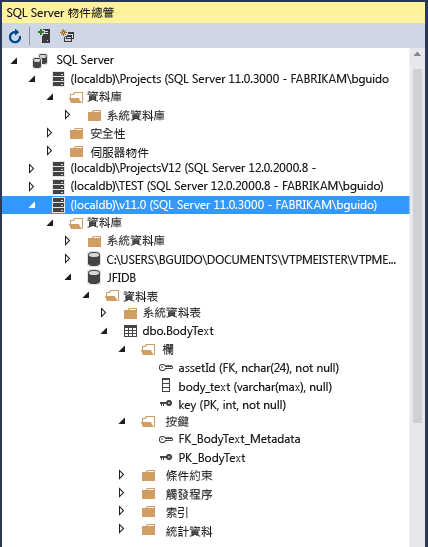
若要開啟 [SQL Server 物件總管],請選取 [伺服器總管] 視窗頂端的圖示,或從 Visual Studio 頂端功能表中選取 [檢視]> [SQL Server 物件總管]。
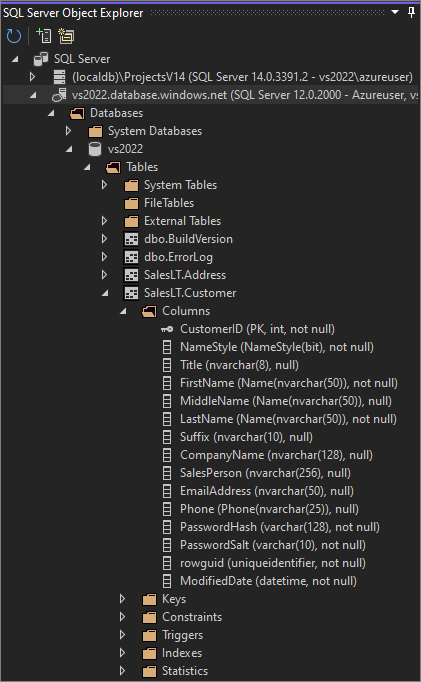
SQL Server Data Tools (SSDT) 是一個適用於 SQL Server、Azure SQL Database 及 Azure SQL 資料倉儲的強大開發環境。 使用 SSDT,您可以建置、偵錯、維護和重構資料庫。 您可以使用資料庫專案,或直接使用內部或外部所連接的資料庫執行個體。 若要取得 SSDT,請使用 Visual Studio 安裝程式來安裝資料儲存和處理工作負載。
偵錯、測試及改善您的程式碼
當您撰寫程式碼時,應該執行它並測試它,以找出錯誤 (bug) 及改善效能。 透過 Visual Studio 的偵錯系統,您可以對本機專案、遠端裝置或裝置模擬器上執行的程式碼進行偵錯。 以一次一個陳述式的方式逐步偵錯程式碼,並一邊檢查變數。 或將中斷點設定成只在指定的條件為 true 時才叫用。 您可以在程式碼編輯器本身管理偵錯選項,因此不需要離開您的程式碼。
如需 Visual Studio 中偵錯的詳細資訊,請參閱偵錯工具簡介。
若要改善應用程式效能,請參閱 Visual Studio 分析功能。
Visual Studio 提供單元測試、Live Unit Testing、IntelliTest 和負載與效能測試等測試選項。 Visual Studio 也具有進階程式碼分析功能,可尋找設計、安全性和其他缺陷。
部署已完成的應用程式
Visual Studio 有工具可透過 Microsoft Store、SharePoint 網站或 InstallShield 或 Windows Installer 技術將您的應用程式部署給使用者或客戶。 您可以透過 Visual Studio IDE 存取所有這些選項。 如需詳細資訊,請參閱部署應用程式、服務和元件。
管理您的原始程式碼並與其他人共同作業
在 Visual Studio 中,您可以在任何提供者所裝載的 Git 存放庫 (包括 GitHub) 中管理您的原始程式碼。 您也可以瀏覽 Azure DevOps Server 來連線。
如需完整詳細資料,請參閱 Visual Studio 中的 Git 體驗頁面。 如需如何使用 Visual Studio 連線至 Git 或 Azure DevOps 存放庫的逐步教學課程,請參閱從存放庫開啟專案頁面。
提示
我們會繼續建置 Git 功能集,並根據您的意見反應加以反覆執行。 如需最新功能更新的詳細資訊,以及您可以在其中分享您的相關意見反應的問卷連結,請參閱 Visual Studio 中的多重存放庫支援部落格文章。
如何使用 Visual Studio 2019 從 GitHub 存放庫開啟專案,取決於您具有的版本。 具體來說,如果您已安裝 版本 16.8 或更新版本,Visual Studio 中有新的、更完整的 Git 體驗可供您使用。
如需如何使用 Visual Studio 連線至 Git 或 Azure DevOps 存放庫的逐步教學課程,請參閱從存放庫開啟專案頁面。
在 Microsoft 開發箱上最佳化 Visual Studio 體驗
注意
此功能目前處於公開預覽。 此資訊與發行前可能會大幅修改的功能有關。 Microsoft 對本文提供之資訊,不作任何明示或暗示之保證。
使用 Visual Studio 17.7 預覽 3,您可以預先產生 Visual Studio 快取並將其包含在您的開發箱映像中。 因此,Visual Studio 會載入您的方案,並在開發箱上更快速地啟用重要的 IDE 功能。 您也可以在開發箱映像中啟用 Git 認可圖形最佳化,以改善大型存放庫上的 Git 效能。
擴充 Visual Studio
如果 Visual Studio 沒有您所需的確切功能,您可以加入功能。 根據您的工作負載和風格將 IDE 個人化、針對尚未與 Visual Studio 整合的外部工具加入支援,以及修改現有的功能以提升您的生產力。 如需最新版本的 Visual Studio 擴充性工具 (VS SDK),請參閱 Visual Studio SDK。
您可以使用 .NET 編譯器平台 (Roslyn) 來撰寫自己的程式碼分析器和程式碼產生器。 前往 Roslyn尋找您所需要的各項資源。
尋找由 Microsoft 開發人員和開發社群所建立的 Visual Studio 的現有延伸模組。
若要深入了解如何擴充 Visual Studio,請參閱擴充 Visual Studio IDE。
相關內容
意見反應
即將登場:在 2024 年,我們將逐步淘汰 GitHub 問題作為內容的意見反應機制,並將它取代為新的意見反應系統。 如需詳細資訊,請參閱:https://aka.ms/ContentUserFeedback。
提交並檢視相關的意見反應